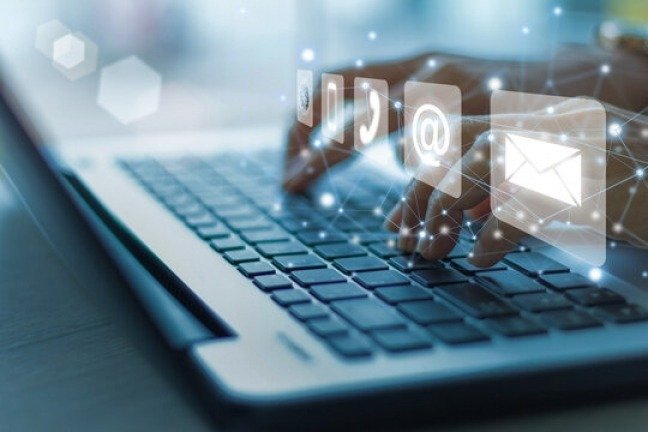Windows 10 veya 11 görev yöneticinizde YourPhone.exe adlı bir işlemin varlığını fark ettiniz mi? Ne işe yaradığını, faydalı olup olmadığını veya silinmesi gerekip gerekmediğini merak mı ediyorsunuz? Bu yazımızda YourPhone.exe'nin ne olduğunu, özelliklerinin neler olduğunu ve kullanmıyorsanız nasıl devre dışı bırakabileceğinizi size açıklayacağız. Lideri takip edin !
YourPhone.exe nedir?
YourPhone.exe, Windows 10 veya 11'de varsayılan olarak çalışan ve "Bağlı Mobil" veya "Telefonunuz" uygulamasıyla ilişkili bir işlemdir. Bu işlem, Android veya iOS akıllı telefonunuzu Windows bilgisayarınızla senkronize eder ve iki cihaz arasında veri aktarımı yapar. Örneğin şunları yapabilirsiniz:

- Telefonunuzdaki son fotoğrafları PC'nizde görüntüleyin.
- Bilgisayarınızdan kısa mesaj gönderin ve alın.
- Bilgisayarınızdan arama yapın ve alın (Bluetooth bağlantısı gerektirir).
- Telefonunuzun bildirimlerine PC'nizden erişin.
- PC'nizdeki bazı Android uygulamalarını kullanın (Wi-Fi bağlantısı gerektirir).
Windows 1803 güncellemesinden bu yana varsayılan olarak “Bağlı Mobil” veya “Telefonunuz” uygulaması yükleniyor, Windows başladığında otomatik olarak açılıyor ve cihazlar arası senkronizasyonu sağlamak için arka planda aktif kalıyor. YourPhone.exe işlemi çok az CPU ve GPU kaynağı tüketir ancak zayıf veya dengesiz bir internet bağlantınız varsa bilgisayarınızı yavaşlatabilir.
“Bağlı Mobil” veya “Telefonunuz” uygulamasını düzenli olarak kullanıyorsanız, bilgisayarınızdan akıllı telefon verilerinize kolayca erişmeniz için YourPhone.exe işlemi faydalı olabilir. çevrimiçi verilerinizi bulutta yedeklemek için en güvenli yöntem değildir . Aslında akıllı telefonunuzu kaybederseniz veya kırarsanız verilerinizi kaybetme riskiyle karşı karşıya kalırsınız. Öte yandan, başka senkronizasyon araçları kullanıyorsanız (OneDrive, Google Drive veya Dropbox gibi), belleği boşaltmak ve bilgisayarınızın performansını optimize etmek için YourPhone.exe işlemini devre dışı bırakabilirsiniz. Ayrıca internete bağlı herhangi bir cihazdan verilerinize ulaşabileceksiniz.
YourPhone.exe nasıl devre dışı bırakılır?
Windows 10 veya 11'de YourPhone.exe işlemini devre dışı bırakmanın birkaç yöntemi vardır. İşte en basit ve en etkili olanları:
Arka plan işlemini durdur

İlgili uygulamayı kaldırmadan YourPhone.exe işlemini geçici olarak durdurmak istiyorsanız bunu Görev Yöneticisi'nden yapabilirsiniz. Bunun için :
- Görev çubuğuna sağ tıklayın ve "Görev Yöneticisi" seçeneğini seçin.
- “İşlemler” sekmesinde YourPhone.exe işlemini bulun ve sağ tıklayın.
- İşlemi durdurmak için “Görevi Sonlandır”ı seçin.
YourPhone.exe işlemi, Windowsbir sonraki yeniden başlatılmasına kadar artık arka planda çalışmayacaktır. Yeniden başlatmak isterseniz Başlat menüsünden “Bağlı mobil” veya “Telefonunuz” uygulamasını açabilirsiniz.
Uygulamayı kaldır
YourPhone.exe işlemini kalıcı olarak devre dışı bırakmak ve “Bağlı Mobil” veya “Telefonunuz” uygulamasını bilgisayarınızdan kaldırmak istiyorsanız bunu WindowsAyarlarından yapabilirsiniz. Bunun için :

- Başlat düğmesine tıklayın ve “Ayarlar”ı seçin.
- Sol sütundaki “Uygulamalar”a tıklayın.
- Sağ sütundaki “Uygulamalar ve Özellikler”i tıklayın.
- "Uygulama listesi" alanındaki arama kutusuna "Bağlı cep telefonu" veya "Telefonunuz" yazın.
- Uygulamanın yanındaki… düğmesine tıklayın ve “Kaldır”ı seçin.
- Tekrar “Kaldır”a tıklayarak kaldırma işlemini onaylayın.
Daha sonra “Bağlı Mobil” veya “Telefonunuz” uygulaması ve YourPhone.exe işlemi bilgisayarınızdan silinecektir. Artık bu uygulama aracılığıyla akıllı telefonunuzu PC'nizle senkronize edemeyeceksiniz.
Uygulamayı yeniden yükleyin
“Bağlı Mobil” veya “Telefonunuz” uygulamasını yanlışlıkla kaldırdıysanız veya özelliklerinden yararlanmak için yeniden yüklemek istiyorsanız bunu Microsoft Store'dan yapabilirsiniz. Bunun için :
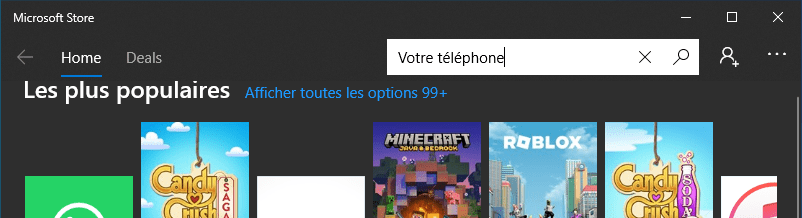
- Microsoft Store'u Başlat menüsünden veya görev çubuğundan açın.
- Sağ üstteki arama kutusuna "Bağlı cep telefonu" veya "Telefonunuz" yazın.
- Sonuçlarda görünen uygulamaya tıklayın ve “Yükle”yi seçin.
- Uygulamayı bilgisayarınıza yüklemek için ekrandaki talimatları izleyin.
Daha sonra “Bağlı Mobil” veya “Telefonunuz” uygulaması ve YourPhone.exe işlemi bilgisayarınıza yeniden yüklenecektir. Bu uygulama aracılığıyla akıllı telefonunuzu tekrar PC'nizle senkronize edebileceksiniz.
SSS
İşte YourPhone.exe hakkında sık sorulan bazı sorular ve yanıtları:
YourPhone.exe bir virüs mü?
Hayır, YourPhone.exe bir virüs değildir. Bu, akıllı telefonunuz ile Windows 10 veya 11 bilgisayarınız arasında senkronizasyonu sağlamak için Microsoft tarafından oluşturulan meşru bir işlemdir. Sisteminize veya verilerinize zarar vermez.
YourPhone.exe çok fazla kaynak mı kullanıyor?
Hayır, NET Çalışma Zamanı Optimizasyonu hizmetinden YourPhone.exe çok az CPU ve GPU kaynağı kullanır. İşlemcinin yaklaşık %1'ini ve birkaç MB RAM'i tüketir. Ancak akıllı telefonunuzla PC'niz arasında sürekli veri aktarımı yaptığı için zayıf veya dengesiz bir internet bağlantınız varsa bilgisayarınızı yavaşlatabilir.
YourPhone.exe'nin başlangıçta başlatılmasını nasıl durdurabilirim?
Windowsbaşladığında YourPhone.exe dosyasının otomatik olarak başlatılmasını önlemek istiyorsanız, uygulama ayarlarını “Bağlı Mobil” veya “Telefonunuz” olarak değiştirebilirsiniz. Bunun için :
- Uygulamayı Başlat menüsünden açın.
- Sağ üstteki üç noktaya tıklayın ve seçin. Sağ üstteki üç noktaya tıklayın ve “Ayarlar”ı seçin.
- “Genel” bölümündeki “Uygulamayı arka planda çalıştır” kutusunun işaretini kaldırın.
- Uygulamayı kapatın ve bilgisayarınızı yeniden başlatın.
YourPhone.exe işlemi artık Windowsbaşlatıldığında başlamayacaktır. Kullanmak istiyorsanız uygulamayı manuel olarak açmanız gerekecektir.
YourPhone.exe'den gelen bildirimler nasıl etkinleştirilir?
Windows 10 veya 11 yüklü bilgisayarınızda akıllı telefonunuzdan bildirim almak istiyorsanız YourPhone.exe bildirimlerini etkinleştirmeniz gerekir. Bunun için :
- Başlat menüsünden “Bağlı Mobil” veya “Telefonunuz” uygulamasını açın.
- Sağ üstteki üç noktaya tıklayın ve “Ayarlar”ı seçin.
- Sol sütundaki “Bildirimler”i tıklayın.
- “Telefon bildirimleri” bölümünde “Bu cihazda telefon bildirimlerini göster” düğmesini etkinleştirin.
- İlgili kutuları işaretleyerek veya işaretlerini kaldırarak bildirim almak istediğiniz uygulamaları seçin.
Daha sonra Windows 10 veya 11 yüklü bilgisayarınızdaki akıllı telefonunuzdan bildirimler alacaksınız.Bu bildirimlere saatin yanındaki bildirim alanından erişebilirsiniz.
YourPhone.exe'de Android uygulamaları nasıl kullanılır?
Uyumlu bir Android akıllı telefonunuz varsa, Windows 10 veya 11 bilgisayarınızdaki bazı Android uygulamalarını YourPhone.exe'yi kullanarak kullanabilirsiniz. Bunun için :
- Başlat menüsünden “Bağlı Mobil” veya “Telefonunuz” uygulamasını açın.
- Sol sütundaki “Uygulamalar”a tıklayın.
- Akıllı telefonunuzu ve bilgisayarınızı aynı Wi-Fi ağına bağlayın.
- Listede görünenler arasından kullanmak istediğiniz Android uygulamasını seçin.
- Uygulamanın bilgisayarınızda başlatılmasını bekleyin.
Daha sonra Windows 10 veya 11 yüklü bilgisayarınızdaki Android uygulamasını akıllı telefonunuzdaymış gibi kullanabileceksiniz. Farenizle, klavyenizle veya dokunmatik ekranınızla etkileşime girebilirsiniz.
Çözüm
YourPhone.exe, Android veya iOS akıllı telefonunuzu Windows 10 veya 11 yüklü bilgisayarınızla senkronize etmenize olanak tanıyan meşru bir işlemdir. iki cihaz arasındaki fotoğraflar, mesajlar, çağrılar ve bildirimler. Bu uygulamayı kullanırsanız YourPhone.exe işlemini devre dışı bırakmanıza gerek yoktur. Öte yandan, kullanmıyorsanız veya diğer senkronizasyon araçlarını kullanmayı tercih ediyorsanız, belleği boşaltmak ve bilgisayarınızın performansını optimize etmek için YourPhone.exe işlemini devre dışı bırakabilirsiniz. Arka plan işlemini Görev Yöneticisi'nden durdurabilir, uygulamayı Windows Ayarlarından kaldırabilir veya Microsoft Mağazasından yeniden yükleyebilirsiniz.
Bu makalenin YourPhone.exe'nin ne olduğunu ve nasıl devre dışı bırakılacağını anlamanıza yardımcı olacağını umuyoruz. Sorularınız veya yorumlarınız varsa lütfen aşağıdaki bölümde bizimle paylaşın.